หน้าต่างป๊อปอัปปรากฏขึ้นบน iPhone ของคุณโดยแจ้งว่า 'ซิมไม่ถูกต้อง' และคุณไม่แน่ใจว่าเพราะเหตุใด ตอนนี้คุณไม่สามารถโทรออกส่งข้อความหรือใช้เน็ตมือถือได้ ในบทความนี้ฉันจะอธิบายให้คุณฟัง ทำไม iPhone ของคุณบอกว่าซิมไม่ถูกต้องและฉันจะแสดงวิธีแก้ไขปัญหาให้คุณ .
เปิดใช้งานและปิดใช้งานโหมดเครื่องบิน
สิ่งแรกที่คุณควรลองเมื่อ iPhone ของคุณบอกว่าซิมไม่ถูกต้องคือการเปิดใช้งานและปิดใช้งานไฟล์ โหมดเครื่องบิน . เมื่อโหมดเครื่องบินเปิดอยู่ iPhone ของคุณจะตัดการเชื่อมต่อจากเครือข่ายมือถือและไร้สาย
เปิดการตั้งค่าแล้วแตะสวิตช์ข้างโหมดเครื่องบินเพื่อเปิด รอสักครู่แล้วแตะสวิตช์อีกครั้งเพื่อปิด
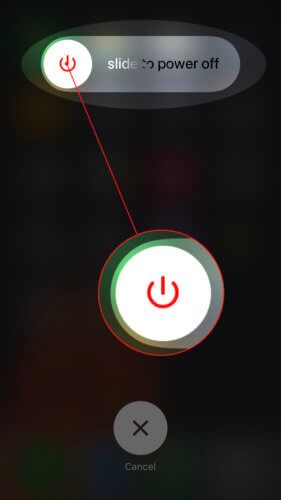
ตรวจสอบการอัปเดตการตั้งค่าผู้ให้บริการ
จากนั้นตรวจสอบว่ามีไฟล์ อัปเดตการตั้งค่าตัวดำเนินการ พร้อมใช้งานบน iPhone ของคุณ Apple และผู้ให้บริการระบบไร้สายของคุณมักจะปล่อยอัปเดตการตั้งค่าผู้ให้บริการเพื่อปรับปรุงความสามารถของ iPhone ในการเชื่อมต่อกับเสาสัญญาณโทรศัพท์มือถือ
หากต้องการตรวจสอบการอัปเดตการตั้งค่าผู้ให้บริการไปที่ การตั้งค่า -> ทั่วไป -> ข้อมูล . รอที่นี่ประมาณ 15 วินาทีหากมีการอัปเดตการตั้งค่าผู้ให้บริการคุณจะเห็นหน้าต่างป๊อปอัปบนหน้าจอ iPhone ของคุณ หากคุณเห็นหน้าต่างป๊อปอัปให้แตะ เพื่ออัปเดต .
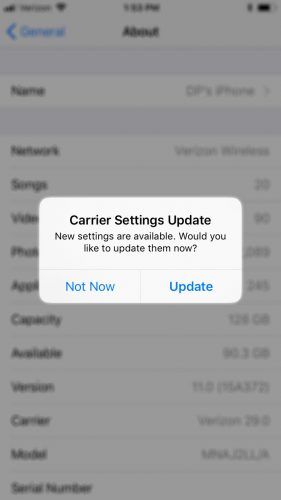
ฮาร์ดรีเซ็ตทำอะไรกับ iphone ของคุณ
หากไม่มีหน้าต่างป๊อปอัปปรากฏขึ้นแสดงว่าอาจไม่มีการอัปเดตการตั้งค่าผู้ให้บริการ
รีสตาร์ท iPhone ของคุณ
บางครั้ง iPhone ของคุณจะบอกว่าซิมไม่ถูกต้องเนื่องจากซอฟต์แวร์ผิดพลาดเล็กน้อย การปิดและเปิด iPhone ของคุณจะทำให้ iPhone ของคุณปิดโปรแกรมทั้งหมดได้อย่างเป็นธรรมชาติ และกระบวนการของ iPhone ของคุณจะเริ่มต้นอีกครั้งเมื่อคุณเปิดเครื่อง
หากต้องการปิด iPhone 8 หรือรุ่นก่อนหน้าให้กดปุ่มเปิด / ปิดค้างไว้จนกว่าจะปรากฏขึ้น ปัดเพื่อปิด . หากคุณมี iPhone X ให้กดปุ่มด้านข้างและปุ่มปรับระดับเสียงใด ๆ ค้างไว้ เลื่อนไอคอนพลังงานสีแดงจากซ้ายไปขวาเพื่อปิด iPhone ของคุณ
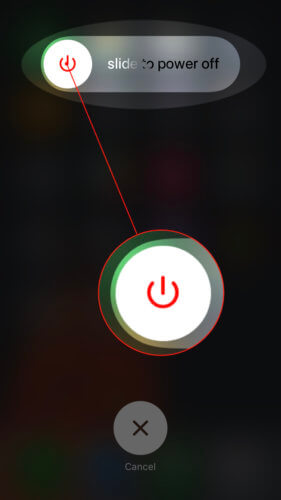
รอสองสามวินาทีจากนั้นกดปุ่มเปิดปิดหรือปุ่มด้านข้างค้างไว้เพื่อเปิด iPhone ของคุณอีกครั้ง
อัปเดต iPhone ของคุณ
iPhone ของคุณอาจบอกว่าซิมไม่ถูกต้องเนื่องจากซอฟต์แวร์ของคุณล้าสมัย นักพัฒนาของ Apple มักจะปล่อยอัปเดต iOS ใหม่เพื่อแก้ไขข้อบกพร่องของซอฟต์แวร์และแนะนำคุณสมบัติใหม่ ๆ
หากต้องการตรวจสอบการอัปเดต iOS ให้ไปที่ การตั้งค่า -> ทั่วไป -> อัปเดตซอฟต์แวร์ . หากมีการอัปเดตให้แตะ ดาวน์โหลดและติดตั้ง .
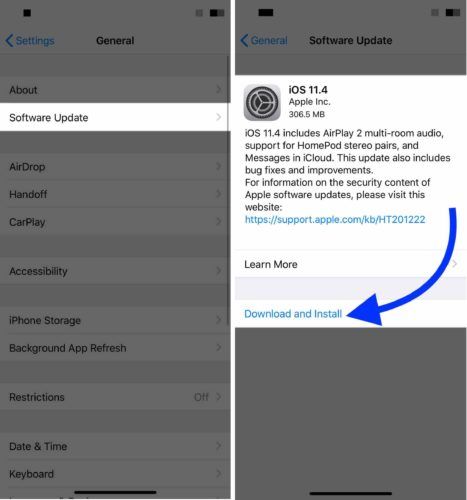
หากมีข้อความระบุว่า 'iPhone ของคุณเป็นรุ่นล่าสุด' แสดงว่าไม่มีการอัปเดต iOS สำหรับคุณในขณะนี้
ถอดและใส่ซิมการ์ดของคุณใหม่
จนถึงขณะนี้เราได้ดำเนินการตามขั้นตอนการแก้ไขปัญหา iPhone หลายขั้นตอน ตอนนี้เรามาดูที่ซิมการ์ด
เปลี่ยนขนาดตัวอักษรบน iphone
หากคุณเพิ่งทำ iPhone หล่นแสดงว่าซิมการ์ดอาจหลุดออกจากตำแหน่ง ลองถอดซิมการ์ดออกจาก iPhone แล้วใส่กลับเข้าไปใหม่
ซิมการ์ดอยู่ที่ไหน?
ใน iPhone ส่วนใหญ่ถาดซิมการ์ดจะอยู่ที่ขอบด้านขวาของ iPhone ใน iPhone เครื่องแรก (iPhone, 3G และ 3GS เดิม) ถาดซิมการ์ดจะอยู่ที่ด้านบนของ iPhone
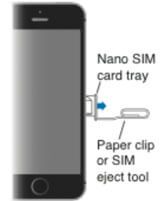
ฉันจะนำซิมการ์ดออกจาก iPhone ได้อย่างไร?
ใช้เครื่องมือถอดซิมการ์ดหรือคลิปหนีบกระดาษแล้วกดวงกลมเล็ก ๆ บนถาดซิมการ์ดลง คุณจะต้องใช้แรงกดเล็กน้อยเพื่อให้ถาดเลื่อนออกมา อย่าแปลกใจเมื่อ iPhone ของคุณบอกว่าไม่มีซิม เมื่อคุณเปิดถาดซิมการ์ด
แอพสโตร์อยู่ที่ไหน
ตรวจสอบให้แน่ใจว่าใส่ซิมการ์ดลงในถาดอย่างถูกต้องแล้วใส่กลับเข้าไปใหม่ หาก iPhone ของคุณยังคงระบุว่าซิมไม่ถูกต้องให้ดำเนินการตามขั้นตอนการแก้ไขปัญหาซิมการ์ดถัดไป
ลองใช้ซิมการ์ดอื่น
ขั้นตอนนี้จะช่วยให้เราตรวจสอบได้ว่าเป็นปัญหาของ iPhone หรือซิมการ์ด ยืมซิมการ์ดของเพื่อนแล้วใส่ลงใน iPhone ยังคงบอกว่าซิมไม่ถูกต้อง?
หาก iPhone ของคุณระบุว่าซิมไม่ถูกต้องแสดงว่าคุณกำลังประสบปัญหากับ iPhone ของคุณโดยเฉพาะ หากปัญหาหายไปหลังจากใส่ซิมการ์ดอื่นแสดงว่ามีปัญหากับซิมการ์ดของคุณไม่ใช่ iPhone ของคุณ
หาก iPhone ของคุณเกิดปัญหาซิมไม่ถูกต้องให้ทำตามขั้นตอนต่อไป หากมีปัญหากับซิมการ์ดของคุณโปรดติดต่อผู้ให้บริการระบบไร้สายของคุณ เราได้ระบุหมายเลขโทรศัพท์ของฝ่ายบริการลูกค้าไว้ด้านล่างในขั้นตอน“ ติดต่อผู้ให้บริการของคุณ”
รีเซ็ตการตั้งค่าเครือข่าย
การตั้งค่าเครือข่ายของ iPhone ของคุณประกอบด้วยการตั้งค่าข้อมูลมือถือ Wi-Fi บลูทู ธ และ VPN ทั้งหมดของคุณ iPhone ของคุณอาจบอกว่าซิมไม่ถูกต้องหากมีข้อผิดพลาดของซอฟต์แวร์ในการตั้งค่าเครือข่ายขออภัยปัญหาเหล่านี้อาจเป็นเรื่องยากที่จะปักหมุดเราจึงต้องรีเซ็ต ทุกคน การตั้งค่าเครือข่ายของ iPhone ของคุณ
เคล็ดลับสำหรับมือโปร: อย่าลืมป้อนรหัสผ่าน Wi-Fi ทั้งหมดของคุณก่อนที่จะรีเซ็ตการตั้งค่าเครือข่าย คุณจะต้องป้อนใหม่หลังจากรีสตาร์ท iPhone ของคุณ
หากต้องการรีเซ็ตการตั้งค่าเครือข่ายของ iPhone ให้ไปที่ การตั้งค่า -> ทั่วไป -> รีเซ็ต -> รีเซ็ตการตั้งค่าเครือข่าย . คุณจะต้องป้อนรหัสผ่าน iPhone ของคุณจากนั้นยืนยันการรีเซ็ต
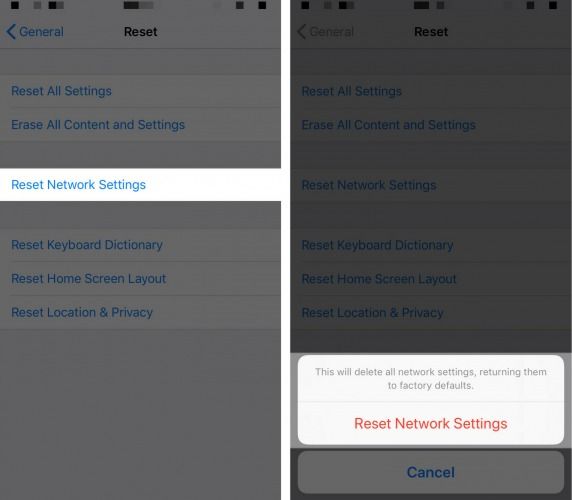
ติดต่อผู้ให้บริการระบบไร้สายของคุณหรือ Apple
หาก iPhone ของคุณยังคงระบุว่าซิมไม่ถูกต้องหลังจากรีเซ็ตการตั้งค่าเครือข่ายแล้วก็ถึงเวลาติดต่อผู้ให้บริการไร้สายของคุณหรือ ไปที่ Apple Store ในพื้นที่ของคุณ .
หากคุณมีปัญหากับซิมการ์ดเราขอแนะนำให้คุณตรวจสอบกับผู้ให้บริการไร้สายของคุณก่อน พวกเขามีแนวโน้มที่จะสามารถช่วยคุณแก้ไขปัญหาซิมที่ไม่ถูกต้องได้ คุณอาจต้องใช้ซิมการ์ดใหม่!
2 2 2 หมายถึงอะไร
ไปที่ร้านค้าปลีกของผู้ให้บริการระบบไร้สายของคุณหรือโทรไปที่หมายเลขโทรศัพท์ด้านล่างเพื่อติดต่อตัวแทนฝ่ายบริการลูกค้า:
- Verizon : 1- (800) -922-0204
- วิ่ง : 1- (888) -211-4727
- AT&T : 1- (800) -331-0500
- ที - โมบาย : 1- (877) -746-0909
เปลี่ยน Wireless Operator / Provider
หากคุณเบื่อที่จะมีปัญหาเกี่ยวกับซิมการ์ดหรือบริการไร้สายบน iPhone ของคุณคุณอาจต้องพิจารณาเปลี่ยนไปใช้ผู้ให้บริการไร้สายรายใหม่ คุณอาจ เปรียบเทียบแผนทั้งหมดจากผู้ให้บริการระบบไร้สายทั้งหมด ไปที่ UpPhone บางครั้งคุณจะประหยัดเงินได้มากเมื่อคุณเปลี่ยนโอเปอเรเตอร์!
ให้ฉันตรวจสอบซิมการ์ดของคุณ
ซิมการ์ดของ iPhone ของคุณถูกต้องอยู่แล้วและคุณสามารถโทรออกและใช้ข้อมูลมือถือต่อไปได้ ในครั้งต่อไปที่ iPhone ของคุณแจ้งว่าซิมไม่ถูกต้องคุณจะรู้วิธีแก้ไขปัญหา หากคุณมีคำถามอื่น ๆ เกี่ยวกับ iPhone หรือซิมการ์ดของคุณโปรดแสดงความคิดเห็นไว้ด้านล่าง!
ขอบคุณ
เดวิดแอล